विज्ञापन
Google हमें निरंतर प्रभावित करता है और हमारे ऑनलाइन जीवन को बेहतर बनाता है - बावजूद इसके अवरोधक Google खोज का उपयोग करना बंद करें: यहाँ क्यों हैGoogle के पास आपकी ब्राउज़िंग आदतों का बेजोड़ उपयोग है। Google को सब कुछ देना इतना अच्छा विचार नहीं है। यहां Google के कुछ बेहतरीन विकल्प दिए गए हैं जो अभी भी काम कर रहे हैं। अधिक पढ़ें . चाहे आप Google की नवीनतम सुविधाओं का उपयोग करना 9 उत्पादकता भाड़े हम Google से सीखा हैआप कुछ उत्पादकता हैक्स को जाने बिना ग्रह पर सबसे बड़ी कंपनियों में से एक होने के लिए नहीं मिलता है। हम आपको दिखाएंगे कि Google उत्पादकता हैक आप अपने लिए अपना सकते हैं। अधिक पढ़ें या कंपनी से उत्पादकता संबंधी टिप्स सीखना 5 नए Google ऐप्स और विशेषताएं जो आपको वाह करेंगेGoogle हाल ही में एक रोल पर आया है। इंटरनेट की दिग्गज कंपनी ने अपने उपयोगकर्ताओं के लिए जीवन को आसान बनाने के लिए अधिक नए एप्लिकेशन और सुविधाएँ लॉन्च की हैं। आइए जानें कुछ बेहतरीन बातें। अधिक पढ़ें , आप प्रति दिन दर्जनों बार Google के साथ बातचीत करते हैं।
यदि आप Google का भरपूर उपयोग करते हैं, तो आपको अपने अनुभव को अधिक सुखद बनाने के लिए कुछ उपयोगी आदतों की खेती करनी चाहिए। यहां Google की कुछ छोटी-छोटी ट्रिक्स बताई गई हैं, जिन्हें अपनाकर आप अपने व्यक्तिगत और व्यावसायिक अनुभवों को बेहतर बना सकते हैं।
1. Google कैलेंडर के साथ अपने लक्ष्यों के लिए समय बनाएं
क्या आप संघर्ष कर रहे हैं? अपने लिए निर्धारित लक्ष्यों को पूरा करें अपने लक्ष्यों को प्राप्त करने के लिए प्रेरित और प्रेरित होने के 5 अद्भुत तरीकेप्रेरित हुआ। प्रेरणा हर जगह है; आपको बस देखना है। अपने आसपास के लोगों या प्रसिद्ध उपलब्धि हासिल करने वालों को देखकर प्रेरित हों। कूल वेब एप्स आपको पांच सरल उपकरण प्रदान करते हैं जो मदद करते हैं। अधिक पढ़ें ? हो सकता है कि आप प्रति दिन एक घंटे के लिए अपनी पुस्तक पर काम करने की कोशिश कर रहे हों, काम करने के लिए समय निकालें, या एक नई भाषा सीखो 5 मिनट में एक दिन में एक नई भाषा सीखने के लिए 6 तेज़ तरीकेआप खाली समय के कुछ ही मिनटों में बहुत कुछ कर सकते हैं। माइक्रोलर्निंग के साथ एक नई भाषा सीखना उनमें से एक है। Microlearning के लिए इन बेहतरीन ऐप्स और वेबसाइटों को आज़माएँ। अधिक पढ़ें . यदि दिन आपके लक्ष्यों की ओर बिना किसी प्रगति के समाप्त हो जाते हैं, समय अवरुद्ध समाधान हो सकता है टाइम ब्लॉकिंग - द सीक्रेट वेपन फॉर बेटर फोकसक्या आप अपने कार्य-दिवस को व्यवस्थित करने के लिए अधिक कुशल तरीके की तलाश कर रहे हैं? समय अवरुद्ध करने का प्रयास करें। इस समय प्रबंधन रणनीति आपको विचलित करने, शिथिलता, और अनुत्पादक मल्टीटास्किंग को बे पर रखते हुए आपको ट्रैक पर रखने में मदद कर सकती है। अधिक पढ़ें तुम्हारे लिए। Google कैलेंडर इसकी सहायता कर सकता है।
पर कूदो गूगल कैलेंडर और अपने दिन को ज़ूम इन करें। के लिए समय निर्धारित करें सब कुछ आपको पहले करना होगा। यह हास्यास्पद लग सकता है, लेकिन यहां तक कि रोजमर्रा की जिंदगी के बिट्स को आप स्वचालित रूप से जोड़ते हैं। नींद, नाश्ता, अपना आवागमन, और जो भी अन्य गैर-वार्ताएं आपके दिन के लिए हैं, उन्हें समय के लिए रोक दें। रंग-कोडिंग सुविधा का उपयोग आप कार्यों के प्रकारों में अंतर करने में मदद करने के लिए कर सकते हैं।
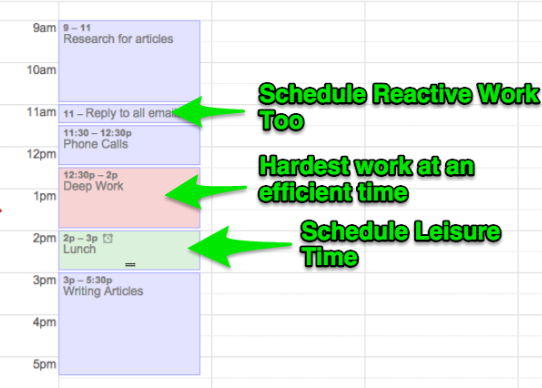
इसके बाद, आपके पास शेष समय को देखें और यह पता लगाएं कि आप अपने लक्ष्यों के लिए समय कहाँ निकाल सकते हैं. यदि आप रात का खाना खाने से पहले घर से काम करने के एक घंटे बाद मारते हैं, तो क्या वह समय जिम में बिताना बेहतर है? या शायद आपके पास शाम को खाली समय का एक ब्लॉक है जो आपके स्पेनिश का अभ्यास करने के लिए एकदम सही होगा।
"ऐसा महसूस करना आसान है जैसे आपके पास कोई समय नहीं है।" जब आप इसे खर्च कर रहे हैं, तो इस पर एक नज़र डालें, तो इसके सबसे कुशल उपयोग की योजना बनाना बहुत सरल हो जाता है।
2. अपना खाता सुरक्षा तंग रखें
Google (जैसे ड्राइव, YouTube, फ़ोटो और अधिक) से बंधी हुई कई सेवाओं के साथ, यह सुनिश्चित करने के लिए कि आपका खाता एक असुरक्षित लक्ष्य नहीं है। उसके लिए, आप एक यात्रा का भुगतान कर सकते हैं Google खाता सेटिंग्स पृष्ठ। यदि आवश्यक हो तो लॉग इन करें, फिर आपको उपलब्ध विकल्पों की विविधता दिखाई देगी।
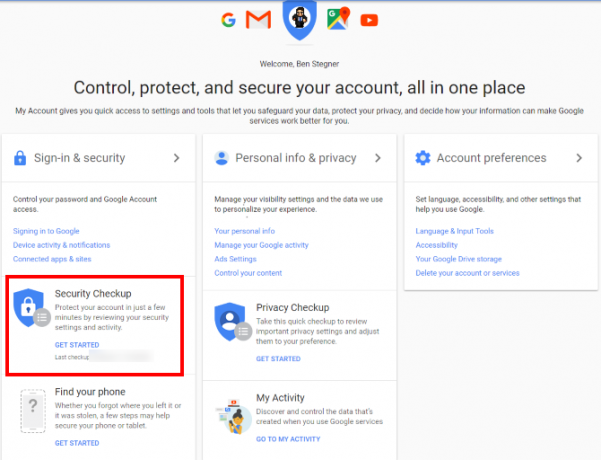
शुरू करने के लिए एक शानदार जगह है सुरक्षा जाँच. यह आपके खाते से संबंधित कुछ सबसे महत्वपूर्ण विकल्पों के माध्यम से चलता है। यह सुनिश्चित करने के लिए कि आपके पुनर्प्राप्ति फ़ोन और ईमेल वर्तमान हैं, और यह सुनिश्चित करने के लिए कि कोई भी अजीब उपकरण / एप्लिकेशन आपके Google खाते का उपयोग नहीं कर रहे हैं, इन चरणों का पालन करें। अंतिम चरण आपके दो-कारक प्रमाणीकरण (2FA) सेटिंग्स की जाँच करता है, जो है अपने खाते में अधिक सुरक्षा जोड़ने का सर्वोत्तम तरीका दो-कारक प्रमाणीकरण के साथ अब इन सेवाओं को बंद कर देंदो-कारक प्रमाणीकरण आपके ऑनलाइन खातों की सुरक्षा का स्मार्ट तरीका है। आइए उन कुछ सेवाओं पर नज़र डालें जिन्हें आप बेहतर सुरक्षा के साथ लॉक-डाउन कर सकते हैं। अधिक पढ़ें .
इस सक्षम के साथ, आपको एक नए डिवाइस पर अपने खाते में लॉग इन करने के लिए अपने पासवर्ड के अलावा अपने फोन से एक कोड की आवश्यकता होती है। यदि आप 2FA का उपयोग नहीं करते हैं, तो इसे सेट करने में अभी एक क्षण का समय लें। के प्रमुख हैं साइन-इन और सुरक्षा हेडर, फिर नीचे स्क्रॉल करें Google में साइन इन करना क्षेत्र। क्लिक करें 2-चरणीय सत्यापन एक विधि जोड़ने के लिए - हम उपयोग करने की सलाह देते हैं Authy.
सुनिश्चित करें कि आप हैं एक मजबूत पासवर्ड का उपयोग कर एक अटूट पासवर्ड बनाने के 6 टिप्स जो आपको याद रह सकते हैंयदि आपके पासवर्ड अद्वितीय और अटूट नहीं हैं, तो आप सामने के दरवाजे को खोल सकते हैं और लुटेरों को दोपहर के भोजन के लिए आमंत्रित कर सकते हैं। अधिक पढ़ें आपके खाते में भी, और आपके खाते की सुरक्षा शीर्ष आकार में होगी। पढ़ें आपकी Google खाता सेटिंग में हमारी मार्गदर्शिका Google आपके बारे में क्या जानता है? अपनी गोपनीयता और सुरक्षा का पता लगाएं और प्रबंधित करेंपहली बार, खोजकर्ता Google आपके लिए आपके बारे में जानकारी की जाँच करने के लिए एक तरीका पेश कर रहा है, कि कैसे वह उस डेटा को इकट्ठा कर रहा है, और आपकी गोपनीयता को पुनः प्राप्त करने के लिए नए टूल। अधिक पढ़ें इस पृष्ठ पर अन्य उपयोगी उपकरणों का उपयोग करने के लिए।
3. मित्रों को दिखाएं कि Google कैसे काम करता है
कभी किसी ऐसे व्यक्ति को देखें जो यह नहीं जानता कि Google पर किसी चीज़ की खोज कैसे करें?

विशेष रूप से सोशल मीडिया पर, आप नियमित रूप से उन लोगों को ढूंढ पाएंगे जो Google की मूलभूत जानकारी से परेशान नहीं हैं। इसके बजाय, वे अन्य लोगों को उनके लिए इसे खोजने के लिए कहते हैं। बेशक, हम अनुशंसाओं, सलाह, या अन्य प्रकार के अनुरोधों के बारे में बात नहीं कर रहे हैं जो व्यक्तिगत स्पर्श के साथ बेहतर करते हैं। लेकिन जब कोई व्यक्ति Google पर पहले परिणाम के द्वारा पूछे गए प्रश्न को पूछता है, तो यह उन उपयोगकर्ताओं के लिए निराशाजनक होता है जो बेहतर जानते हैं।
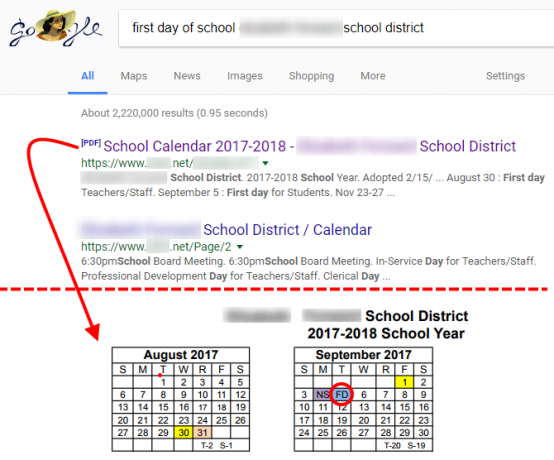
वह है वहां मुझे आपके लिए Google (LMGTFY) दें आते हैं। यह सरल साइट आपको एक क्वेरी टाइप करने देती है और एक छोटे एनीमेशन का लिंक प्राप्त करती है व्यक्ति को Google का उपयोग करने का तरीका दिखाता है उन लोगों की बीमारी है जो आपको उनके लिए Google से पूछ रहे हैं? इस साइट का उपयोग करेंGoogle किसी के सवालों का तुरंत उत्तर दे सकता है, लेकिन कुछ लोग अभी भी दूसरों को उनके लिए वेब खोजने के लिए कहते हैं। अगली बार ऐसा होता है, यहां वह साइट है जिसका आपको उपयोग करना चाहिए। अधिक पढ़ें . यह उनसे कहता है कि वे Google पर जाएं, अपना प्रश्न लिखें और फिर क्लिक करें खोज जानकारी खोजने के लिए। सुविधा के लिए, साइट उन्हें उस क्वेरी के लिए Google परिणाम पृष्ठ पर भी छोड़ देती है।
चरम नौसिखिए के लिए, आप एक "इंटरनेट व्याख्याता" को शामिल करने के लिए एक बॉक्स भी देख सकते हैं। यह समझाने के लिए कुछ बिट्स जोड़ता है कि खोज इंजन आपको जानकारी के लिए इंटरनेट पर खोज करने देता है। LMGTFY एक बार और अधिक कृपालु था, क्योंकि इसमें "क्या यह इतना कठिन था?" खोज के बाद संदेश। शुक्र है, यह अब एक शैक्षिक संसाधन के रूप में है और आप इसका उपयोग लोगों को यह दिखाने के लिए कर सकते हैं कि अपने लिए इंटरनेट का उपयोग कैसे किया जाए।
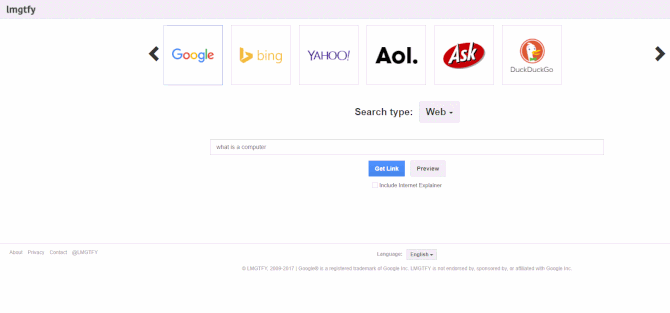
4. Google डॉक्स पर सहयोग करते समय शिष्टाचार का उपयोग करें
Google डॉक्स एक मृत-सरल तरीका है भयानक दस्तावेज़ बनाएँ सुंदर Google दस्तावेज़ बनाने के लिए 10 तरीकेGoogle डॉक्स अब एक कार्यालय बिजलीघर है। इन ऐड-ऑन की मदद से आप अपने Google डॉक्स को सुंदर और स्टाइलिश बना सकते हैं। अधिक पढ़ें बिना किसी सॉफ्टवेयर को डाउनलोड किए। इससे भी बेहतर, आप कर सकते हैं दूसरों के साथ सहयोग करें कैसे आसानी से ऑनलाइन एनोटेशन के साथ Google ड्राइव पर सहयोग करने के लिएविशेष एनोटेशन वेब ऐप उपलब्ध हैं जो Google ड्राइव के साथ एकीकृत हैं और आपके दस्तावेज़ के बारे में दूसरों के साथ संवाद करना आसान बनाते हैं। हम Google ड्राइव के लिए सर्वश्रेष्ठ एनोटेशन टूल देखते हैं। अधिक पढ़ें ऐसा करते समय वास्तविक समय में। हालाँकि, आपको दूसरों पर ज़ोर देने से बचने के लिए बुनियादी शिष्टाचार के कुछ टुकड़ों का पालन करना चाहिए:
- टिप्पणी का उपयोग करें और संपादन सुविधाओं का सुझाव दें। यदि कोई आपको अपने काम के माध्यम से पढ़ने और परिवर्तनों का सुझाव देने के लिए कहता है, तो आपको केवल पागलों की तरह दस्तावेज़ को चिह्नित करना शुरू नहीं करना चाहिए। इससे यह मुश्किल हो जाता है कि आपने क्या बदला, और वे आपके सुझावों को वैसे भी नहीं लेना चाहते। इसके बजाय, टिप्पणी सुविधा का उपयोग किसी ऐसी चीज़ पर एक नोट जोड़ने के लिए करें जिसकी वे बाद में समीक्षा कर सकते हैं। बदलाव संपादन शीर्ष-दाईं ओर स्थित बॉक्स सुझाव बदलें इसलिए आप उनके मूल संस्करण को हटाए बिना एक संशोधन टाइप कर सकते हैं।
- दूसरों के साथ दस्तावेज़ संपादित करते समय विनम्र रहें। उपरोक्त परिदृश्य में, आप अपनी गति से काम करने और स्थिर दस्तावेज़ में परिवर्तन का सुझाव देने के लिए स्वतंत्र हैं। लेकिन अगर आपके पास एक ही समय में अलग-अलग वर्गों में काम करने वाले सभी लोगों में तीन लोग हैं, तो आपको सतर्क रहना चाहिए कि वे जो कर रहे हैं उसे गड़बड़ न करें। एक दर्जन लाइन ब्रेक न करें क्योंकि इससे आपके नीचे के सभी लोगों के काम में बाधा आएगी। किसी अन्य के ठीक बगल में टाइप करने या एक साथ बहुत सारे टेक्स्ट में स्वरूपण परिवर्तन लागू करने से बचें। यदि आपको ऐसा बदलाव करने की आवश्यकता है जो दूसरों को प्रभावित करेगा, तो स्क्रीन के शीर्ष पर मौजूद चैट का उपयोग करके सभी का अभिवादन प्राप्त करें।
- गलत लोगों के साथ साझा न करें। चूंकि आप किसी दस्तावेज़ पर सहयोग कर रहे हैं, यह संभवतः कुछ साझाकरण सेटिंग के साथ सेट अप है। सुनिश्चित करें कि यदि आपके पास इसमें परिवर्तन करने का विकल्प है, तो आप दस्तावेज़ के स्वामी की गोपनीयता का सम्मान करें। जब तक आपको उनकी स्वीकृति नहीं मिलती, तब तक किसी के साथ लिंक साझा न करें।
यदि आपको अकेले Google डॉक्स में सहयोग करने में परेशानी हो रही है, तो कुछ की जांच करें अन्य महान मुफ्त ऑनलाइन बैठक उपकरण आपकी टीम के साथ सहयोग करने के लिए 6 सर्वश्रेष्ठ मुफ्त ऑनलाइन बैठक उपकरणछोटी टीमों को सहयोग के लिए महंगे उद्यम एप्लिकेशन की आवश्यकता नहीं है। यहां छह शानदार उपकरण दिए गए हैं जिनका उपयोग आप अपनी टीम के डेटा, संचार, और बहुत कुछ करने के लिए कर सकते हैं। मुक्त करने के लिए। अधिक पढ़ें .
5. Google कैलेंडर के समय क्षेत्र विकल्पों का उपयोग करें
समय क्षेत्र एक परेशानी है कैसे एक परमाणु घड़ी सिंक के साथ अपने सभी पीसी टाइम्स मैच बनाने के लिएआप यह कैसे सुनिश्चित करते हैं कि आपकी कंप्यूटर घड़ी सही है? हम आपको दिखाते हैं कि आपकी सिस्टम घड़ी कैसे काम करती है, इसकी सेटिंग्स को कैसे कस्टमाइज़ करना है, और अगर यह गलत समय प्रदर्शित करने लगे तो क्या करें। अधिक पढ़ें जब आप यात्रा कर रहे हों यदि आप कोई ईवेंट सेट करते हैं और इसे किसी भिन्न क्षेत्र में महसूस नहीं करते हैं, तो आप इसे समाप्त कर सकते हैं। शुक्र है, Google कैलेंडर ईवेंट के समय क्षेत्रों को स्पष्ट रूप से जांचना आसान बनाता है। डिफ़ॉल्ट रूप से, जब भी आप कोई ईवेंट बनाते हैं, तो आप उसे अपने समय क्षेत्र में देखते हैं। आप जिसे भी आमंत्रित करेंगे, वह अपने स्थानीय समय क्षेत्रों में इसे देखेगा।
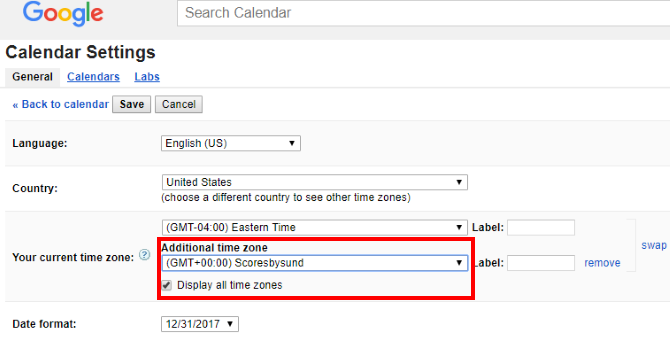
अपने सभी कैलेंडर के लिए समय क्षेत्र बदलने के लिए, Google कैलेंडर खोलें, गियर आइकन पर क्लिक करें और चुनें समायोजन. यह कहां कहा गया है आपका वर्तमान समय क्षेत्र, आप जिस भी क्षेत्र में हैं, वहां ड्रॉप-डाउन को बदल दें।
आप भी क्लिक कर सकते हैं अतिरिक्त समय क्षेत्र दिखाएं यदि आप अक्सर उन घटनाओं को ट्रैक करने में मदद करते हैं, जो अक्सर दूसरे क्षेत्र में लोगों को प्रभावित करती हैं। यहां UTC जोड़ना इसलिए आपके पास एक सार्वभौमिक संदर्भ है एक महान विचार है - आपको टिक करना होगा सभी समय क्षेत्र प्रदर्शित करें यह दिखाने के लिए बॉक्स।
6. मास्टर जीमेल
यदि आपने इसका उपयोग शुरू करने के बाद से किसी भी जीमेल चूक को नहीं बदला है, तो आप ईमेल गलत कर रहे हैं। आपको निश्चित रूप से होना चाहिए जीमेल को बेहतर बनाने के लिए बेहतरीन ट्रिक्स का उपयोग करें जीमेल पॉवर यूजर बनने के लिए 13 क्विक ट्रिक्स और एक्सटेंशन्सयदि आप एक Gmail उपयोगकर्ता हैं, तो आपके पास सर्वश्रेष्ठ बनाने के लिए ट्रिक्स और एक्सटेंशन की एक अंतहीन स्ट्रीम है। हम इस लेख में उनमें से कुछ का सर्वश्रेष्ठ अन्वेषण करेंगे। अधिक पढ़ें तथा इसके अंडरस्टेड ट्वीक्स को लागू करें 10 अंडरग्राउंड जीमेल को आज अपने वर्कफ़्लो में जोड़ेंजीमेल अब बहुत समय से है। लेकिन कुछ जीमेल के फीचर्स अभी भी हमें हैरान करते हैं। आइए दस विशेषताओं को देखें जो आपके ईमेल प्रबंधन और आपके वर्कफ़्लो को गति दे सकती हैं। अधिक पढ़ें , लेकिन इसके अलावा भी बहुत कुछ है। ईमेल को अपने जीवन पर न चलने दें।
आपको इसमें जितना समय खर्च करना है उसे सीमित करना चाहिए ताकि आप कीमती समय बर्बाद न करें। छानना 4 स्मार्ट जीमेल फिल्टर जो आपको बहुत अधिक ईमेल से निपटने में मदद करते हैंअपने Gmail इनबॉक्स को अस्वीकृत करना और व्यवस्थित करना एक दैनिक काम है। इसे करने का एक स्मार्ट तरीका है। Gmail में चार बुनियादी प्रकार के फ़िल्टर बनाएं ताकि आपके ईमेल अपने आप सही हो जाएँ। अधिक पढ़ें या रद्दी से अनसब्सक्राइब करें जिसे आपने पढ़ा भी नहीं है। कार्यों और नियुक्तियों को अन्य एप्लिकेशन पर ले जाएं अपना ईमेल खोलने से आपको तनाव नहीं होगा ईमेल तनाव को कम करने के लिए 6 सरल ट्रिक्सईमेल से निपटना मेरे दिन का सबसे अच्छा हिस्सा है। किसी ने कभी नहीं कहा। आपको अपने ईमेल इनबॉक्स को प्रबंधित करने के लिए सभी युक्तियों की आवश्यकता है? हम आपकी मदद कर सकते हैं! अधिक पढ़ें . यदि आप प्रतिदिन अपना ईमेल खोलते हैं, तो आपको एक कदम पीछे हटकर देखना चाहिए कि क्या महत्वपूर्ण है। कुछ कठिन समय को छानने, हटाने और छंटाई के बाद, आपकी ईमेल चिंता गायब हो जाएगी जीमेल इनबॉक्स चिंता को मास्टर कैसे करेंइतने ईमेल, इतने कम समय। जब आप अपने जीमेल इनबॉक्स को प्रबंधित करने की बात करते हैं तो क्या आप ऐसा महसूस करते हैं? हम आपको जीमेल इनबॉक्स को व्यवस्थित और तनाव-मुक्त करने के लिए सरल सेटिंग्स और सहायक उपकरण दिखाते हैं। अधिक पढ़ें . और यह एक स्वस्थ आजीवन आदत है।
7. उपलब्ध टिप्स और ट्रिक्स के धन का उपयोग करें
Google के पास बहुत सारे टिप्स और ट्रिक्स हैं जो हमने उन सभी के बारे में दर्जनों लेख लिखे हैं। Google की अपनी महारत बढ़ाने और महान आदतें बनाने के लिए उन्हें देखें:
- उन्नत खोज - यदि आपको Google में क्वेरीज़ टाइप करके सही परिणाम नहीं मिल रहे हैं, उन्नत खोज का उपयोग करके देखें Google पावर उपयोगकर्ता बनने के लिए बुकमार्क करने के लिए 11 उन्नत खोजेंअपने आप को इन 11 उन्नत खोजों और समर्थक युक्तियों के साथ एक सच्चे Google पावर उपयोगकर्ता में बदल दें। यह सुनिश्चित करेगा कि आपको कभी भी इन खोजों को याद नहीं करना पड़ेगा और फिर भी उन्हें हमेशा अपनी उंगलियों पर रखना होगा। अधिक पढ़ें . विभिन्न ऑपरेटरों या का उपयोग करना उन्नत खोज पृष्ठ आपको साइट द्वारा खोज करने, शब्दों को बाहर करने, और बहुत कुछ करने देता है।
- तिथि के आधार पर खोजें - जब आपको किसी विशिष्ट समय से जानकारी प्राप्त करने की आवश्यकता हो, तो उपयोग करें इन तरीकों को ठीक से पाने के लिए कि आपको क्या चाहिए गूगल पर Ways बाय डेट ’सर्च करने के 6 तरीकेअब आप अपनी Google खोज को कई तरीकों से कस्टमाइज़ कर सकते हैं। किसी विशिष्ट प्रकार की जानकारी के लिए दिनांक के भीतर खोज करना महत्वपूर्ण है। आइए पढ़ते हैं कि कैसे करें कुछ टिप्स और ट्रिक्स। अधिक पढ़ें .
- गूगल मानचित्र - मैप्स लगता है की तुलना में बहुत अधिक कर सकते हैं। चेक आउट Android के लिए सबसे अच्छा चाल एंड्रॉइड ट्रिक्स के लिए 17 गूगल मैप्स जो आपको कैसे बदलेंगे, यह बताता हैएंड्रॉइड के लिए Google मैप्स के लिए यह मेगा-गाइड आपको पहले से कहीं अधिक कुशलता से ड्राइविंग करते समय नेविगेट करने में मदद करेगा। अधिक पढ़ें तथा iPhone पर आपके iPhone पर स्मार्ट नेविगेशन के लिए 13 गूगल मैप्स टिप्सGoogle मानचित्र अब एक "संचार उपकरण" है। आइए लाभों पर गौर करें - कुछ नए, और कुछ पुराने - जो हमें हमारे आस-पास की दुनिया को समझने में मदद कर सकते हैं। अधिक पढ़ें .
- गूगल ड्राइव - हम साथ आए हैं Google ड्राइव के लिए अंतिम गाइड केवल Google ड्राइव गाइड जिसे आपको पढ़ने की आवश्यकता होगीGoogle ड्राइव ऑनलाइन फ़ाइल संग्रहण और दस्तावेज़ प्रबंधन टूल का सही संयोजन है। हम समझाते हैं कि Google ड्राइव का उपयोग कैसे करें- और ऑफ़लाइन, अपने आप से और दूसरों के सहयोग से। अधिक पढ़ें आपके सभी भंडारण और सहयोग की जरूरतों के लिए।
- सब का कुछ कुछ - चेक आउट Google के सबसे बड़े टूल के लिए हमारे सुझाव और ट्रिक्स Google उपकरण के लिए एक गाइड: टिप्स और ट्रिक्स आप के बिना नहीं रह सकतेऐसे टिप्स, ट्रिक्स और हैक खोजें जो आपके द्वारा पहले से उपयोग किए गए Google टूल का बेहतर उपयोग करने में आपकी सहायता करेंगे। गाइड में पाँच मुख्य Google सेवाएँ शामिल हैं। अधिक पढ़ें , खोज, ड्राइव, और कीप सहित।
Google की आदतें आपकी क्या मदद करती हैं?
हमने उन सात आदतों को कवर किया है जो आपको अधिक उत्पादक Google वर्कफ़्लो पर ले जाएँगी। चाहे आप ऐसे अंतर्निहित टूल का उपयोग कर रहे हों, जिनके बारे में आप नहीं जानते हों या जो मित्रों को दूसरों पर भरोसा किए बिना सीखने में मदद करते हों, ये आपको उन लोगों पर एक बढ़ावा देंगे जो उनके बारे में नहीं जानते हैं। ये रूटीन बनाएं, और आपको कोई रोक नहीं पाएगा।
क्या ये जैसी अच्छी आदतें बनाने के लिए प्रतिबद्ध नहीं होंगे? चेक आउट माइक्रो आदतों का उपयोग कैसे करें माइक्रो हैबिट्स और स्पार्क मैसिव पर्सनल चेंज का उपयोग कैसे करेंनई आदतें बनाना कठिन है। आदतें आमतौर पर हफ्तों या महीनों के दोहराव से बनती हैं, और प्रेरणा चुनौती है। जब जा रहा कठिन हो जाता है, तो सूक्ष्म-आदतों से बहुत बड़ी मदद मिल सकती है। अधिक पढ़ें एक बार में उन्हें थोड़ा जीतने के लिए।
आप इनमें से कौन से Google टिप्स का उपयोग करना शुरू करेंगे? क्या अन्य आदतें हैं जो आपको लगता है कि साथी उपयोगकर्ताओं को खेती करनी चाहिए? उन्हें टिप्पणियों में हमारे साथ साझा करें!
चित्र साभार: Shutterstock.com के माध्यम से
बेन MakeUseOf में एक उप संपादक और प्रायोजित पोस्ट मैनेजर है। वह एक बी.एस. कंप्यूटर सूचना प्रणाली में ग्रोव सिटी कॉलेज से, जहां उन्होंने अपने प्रमुख में ऑन लूड और ऑनर्स के साथ स्नातक किया। वह दूसरों की मदद करने में आनंद लेता है और एक माध्यम के रूप में वीडियो गेम का शौक रखता है।
